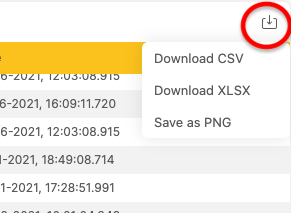In Apicbase kan je personeel elke transfer van artikelen van het ene naar het andere filiaal loggen. Omdat we geloven dat wat je meet je ook kunt beheren, is het mogelijk al deze transfers te volgen in een inzichtelijk dashboard.
Om naar het transfer dashboard te gaan:- Klik op "Dashboards" in het bovenste menu en kies het "Transfer Dashboard".
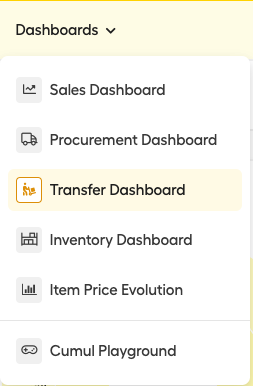
Op het dashboard heb je heel wat krachtige grafieken en data.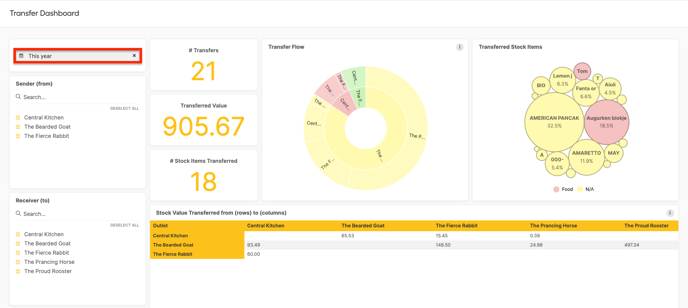
Om te beginnen filter je op de juiste gegevens:
- Stel de periode in waarvoor je de transfer data wilt zien. Je kunt kiezen tussen voorgedefinieerde perioden of een aangepaste.
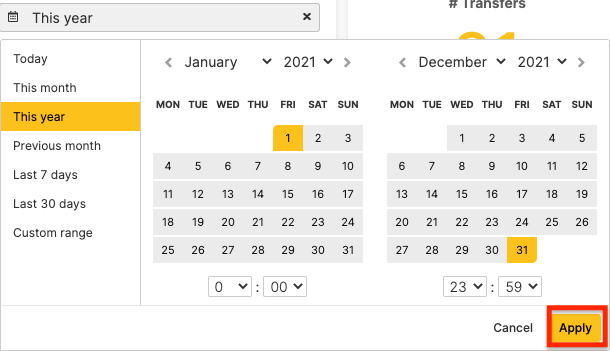
- Filter op de zendende en ontvangende filialen waarvan je de transfers wilt analyseren.
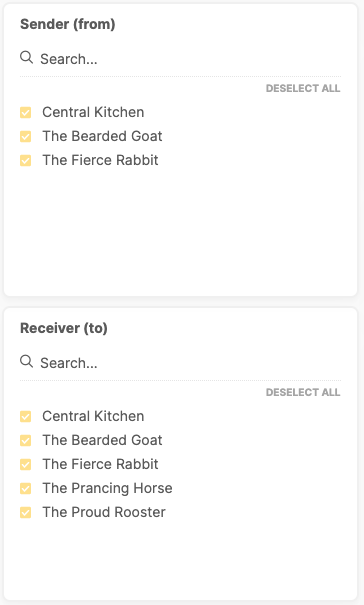
- Verder kun je filteren op welke overgebrachte artikelen je wilt opnemen in de data:
- Boekhoudkundige categorie
- Categorie (alleen ingrediënten)
- Subcategorie (alleen ingrediënten)
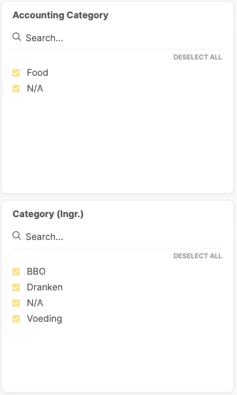
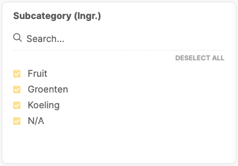
- De eerste drie getallen tonen:
- Het aantal uitgevoerde transfers.
- De totale waarde van alle transfers.
-
- Het aantal getransfereerde voorraadartikelen.
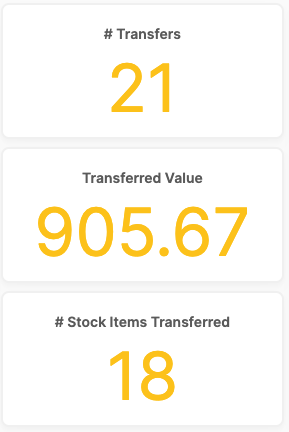
- Het aantal getransfereerde voorraadartikelen.
- De Transferflow geeft je in één grafiek een overzicht van de waarde die tussen filialen werd overgedragen.
- De binnenste cirkel vertegenwoordigt de zendende filialen en toont de waarden van de artikelen die uit dit filiaal getransfereerd werden.
- De buitenste cirkel stelt de ontvangende filialen voor en toont de waarde die ontvangen wwerd van het overeenkomstige filiaal in de binnenste cirkel.
- Als je met de muis over een blok in de grafiek gaat, krijg je
- De precieze naam van het filiaal die het voorstelt (en de zendende outlet als je de buitenste cirkel bekijkt).
- De waarde die overgebracht werd.
- Het totale percentage dat het vertegenwoordigt van de ring waar het in zit.
- Voorbeeld:
- Binnenste cirkel: Outlet The Fierce Rabbit maakte voor 60€ transfers uit de outlet. Dit was goed voor 7% van alle transfers die uit de geselecteerde filialen gingen.
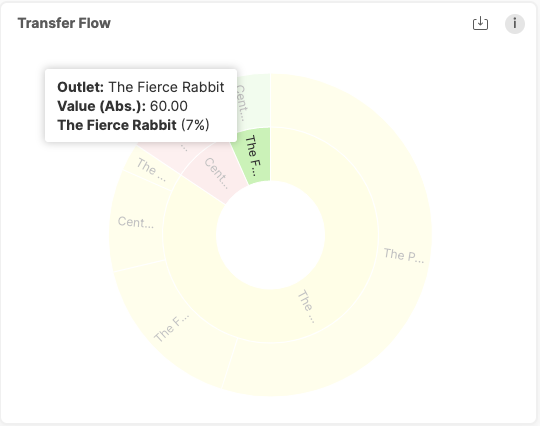
- Binnenste cirkel: Outlet The Fierce Rabbit maakte voor 60€ transfers uit de outlet. Dit was goed voor 7% van alle transfers die uit de geselecteerde filialen gingen.
-
-
- Buitenste cirkel: De Centrale Keuken kreeg voor 60€ aan artikelen in de voorraad overgeboekt van "The Fierce Rabbit" outlet. Dit betekent dat alle transfers die uit het "The Fierce Rabbit" gingen naar het "Central Kitchen" filiaal gingen. Dit was goed voor 7% van de totale waarde die naar filialen werd getransfereerd.
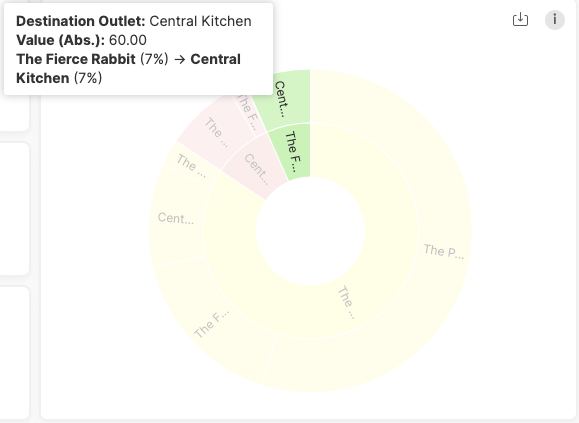
- Buitenste cirkel: De Centrale Keuken kreeg voor 60€ aan artikelen in de voorraad overgeboekt van "The Fierce Rabbit" outlet. Dit betekent dat alle transfers die uit het "The Fierce Rabbit" gingen naar het "Central Kitchen" filiaal gingen. Dit was goed voor 7% van de totale waarde die naar filialen werd getransfereerd.
-
- De overgebrachte voorraadartikelen bubbel grafiek toont de totale getransfereerde waarde voor elk artikel. Hoe groter de bol, hoe hoger de waarde die met dit item werd overgedragen.
- Als je met je cursor over een bol zweeft, zie je:
- De precieze naam van het voorraadartikel dat werd overgeboekt.
- De waarde die met dit item werd overgeboekt.
- Het percentage van de totale overgedragen waarde dat dit item vertegenwoordigt.
- Voorbeeld: De American Pancakes 40x40g is in de geselecteerde periode overgeboekt voor een waarde van 295,95€. Dit was goed voor 32.5% van alle transfers.
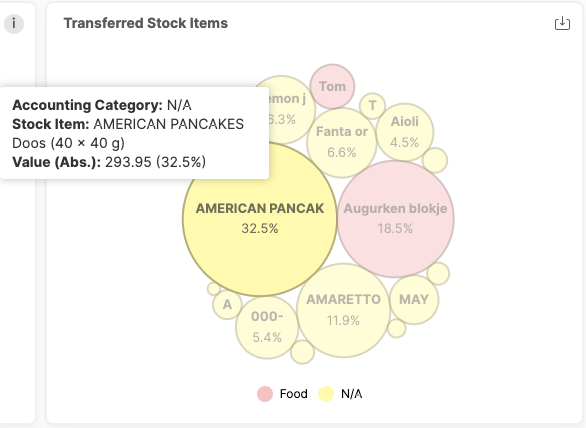
- Als je met je cursor over een bol zweeft, zie je:
- Voorraad Waarde transfers van (rijen) naar (kolommen) toont de waarde die overgebracht is van het filiaal in de rij naar het overeenkomstige filiaal in de kruisende kolom.
- In dit voorbeeld zien we dat een waarde van 93.49€ overgebracht werd tussen "The Bearded Goat" en "Central Kitchen".
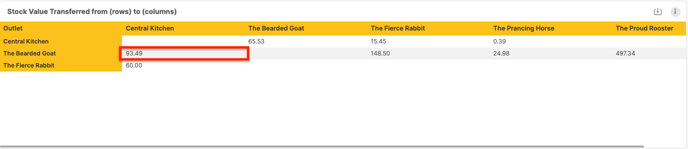
- In dit voorbeeld zien we dat een waarde van 93.49€ overgebracht werd tussen "The Bearded Goat" en "Central Kitchen".
- Transfer details tonen elke transfergebeurtenis die geregistreerd werd, met vermelding van het zendende filiaal, het bestemmingsfiliaal, de waarde, de hoeveelheid, en de datum van de gebeurtenis.
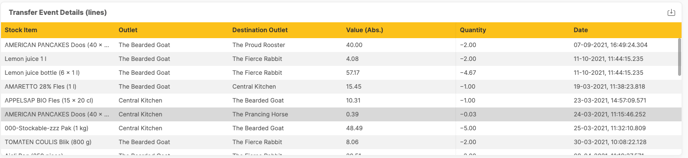
- Voorraad Waarde Transfers Per Maand: Deze grafiek toont de totale waarde die uit de filialen wordt overgebracht. Elk blok vertegenwoordigt een specifiek filiaal. Als je met de muis over het blok gaat krijg je meer details.
- In dit voorbeeld zien we dat in juni 2021 voor 441.78€ werd overgeboekt uit "The Bearded Goat".
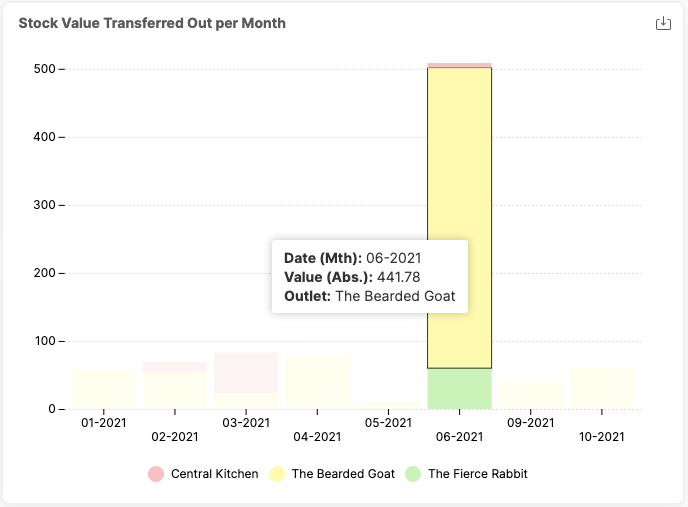
- In dit voorbeeld zien we dat in juni 2021 voor 441.78€ werd overgeboekt uit "The Bearded Goat".
- Transferstromen: Deze grafiek toont elke transferstroom van het leverende filiaal links, naar het ontvangende filiaal rechts. Door met de muis over een specifieke stroom te gaan zie je de details (zendend filiaal, ontvangende uitgang, en overgedragen waarde).
- In dit voorbeeld kozen we de stroom van "The Bearded Goat" naar "The Fierce Rabbit" en we zien dat 148.50€ werd overgemaakt. Dit was goed voor 19% van alle overboekingen die van "The Bearded Goat" kwamen en voor 91% van de overboekingen die naar "The Fierce Rabbit" gingen.
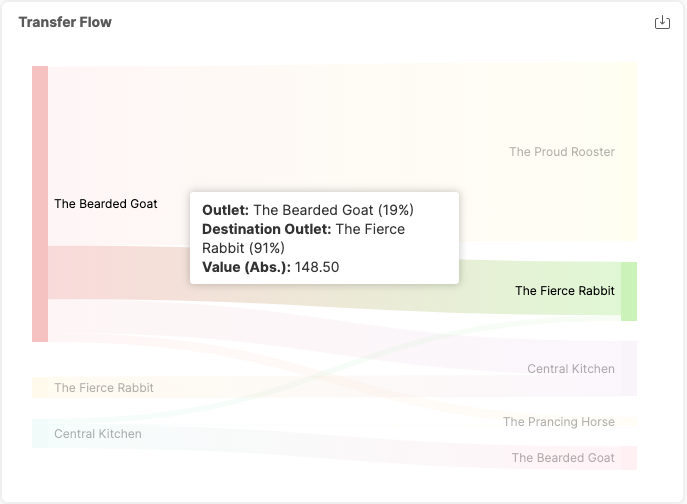
- In dit voorbeeld kozen we de stroom van "The Bearded Goat" naar "The Fierce Rabbit" en we zien dat 148.50€ werd overgemaakt. Dit was goed voor 19% van alle overboekingen die van "The Bearded Goat" kwamen en voor 91% van de overboekingen die naar "The Fierce Rabbit" gingen.
In de rechter bovenhoek van elke grafiek of tabel zie je een export knop als je met de muis over de grafiek/tabel zweeft. Klik hierop om de specifieke grafiek of tabel te exporteren in een CSV, XSLSX of PNG bestand.